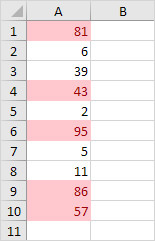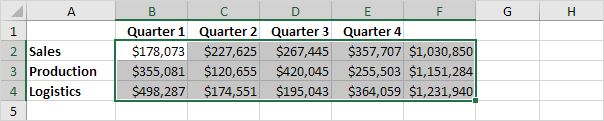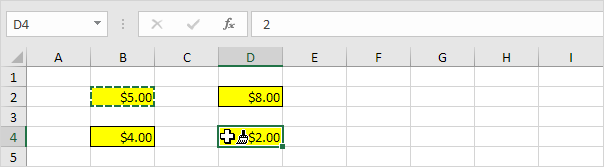Mozgó átlag az Excel-ben
Ez a példa megtanítja, hogyan kell kiszámítani a mozgóátlag egy idősorban Excel. Egy mozgó átlagot alkalmaznak a szabálytalanságok (csúcsok és völgyek) kiegyenlítésére a trendek könnyű felismerése érdekében.
1. Először nézzük meg idősorunkat.

2. Az Adatelemzés lapon válassza az Elemzés csoportban az Adatelemzés lehetőséget.

Megjegyzés: nem találja az Adatelemzés gombot? Kattintson ide az Analysis ToolPak bővítmény betöltéséhez.
3. Válassza a Áthelyezés mozgatása lehetőséget, majd kattintson az OK gombra.

4. Kattintson a Beviteli mezőbe, és válassza ki a B2: M2 tartományt.
5. Kattintson az Intervallum mezőbe, és írja be a 6-ot.
6. Kattintson a Kimeneti tartomány mezőre, és válassza ki a B3 cellát.
7. Kattintson az OK gombra.

8. Mutasson diagramot ezen értékekről.

Magyarázat: mert a 6-os intervallumot állítjuk be, a mozgó átlag az előző 5 adatpont átlaga és az aktuális adatpont. Ennek eredményeképpen a csúcsok és völgyek kiegyenesednek. A grafikon növekvő tendenciát mutat. Az Excel nem tudja kiszámítani a mozgó átlagot az első 5 adatpontra, mert nincs elég adat.
9. Ismételje meg a 2-8. Lépéseket a = 2 intervallum és az intervallum = 4 között.

Következtetés: minél nagyobb az időintervallum, annál nagyobb a csúcsok és völgyek kiegyenlítése. Minél kisebb az intervallum, annál közelebb vannak a mozgó átlagok a tényleges adatpontokhoz.